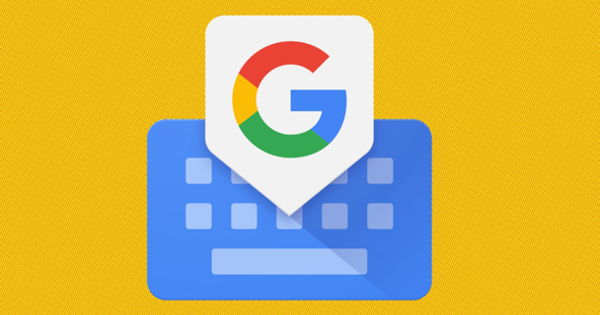మీరు కొత్త కంప్యూటర్ని కొనుగోలు చేసినప్పుడు అది ముందే ఇన్స్టాల్ చేయబడిందా లేదా మీరు విడిగా కొనుగోలు చేసినా; మీరు మీ Windows 10 లైసెన్స్ కోసం చెల్లించిన ఎడమ లేదా కుడి. మీరు దానితో మీకు కావలసినది చేయగలరని మీరు అనుకోవచ్చు. కానీ అది అంత సులభం కాదు.
మీరు కొత్త కంప్యూటర్తో Windows 10ని కొనుగోలు చేసినప్పుడు లేదా 'పొందినప్పుడు', దాన్ని ఇన్స్టాల్ చేసి, యాక్టివేట్ చేసినప్పుడు, అది ఈ ఆపరేటింగ్ సిస్టమ్ రన్ అవుతున్న కంప్యూటర్తో విడదీయరాని విధంగా లింక్ చేయబడింది. మరొక కంప్యూటర్లో ఆ లైసెన్స్ (కోడ్)ని ఉపయోగించండి మరియు దానిపై Windows 10ని కూడా ఇన్స్టాల్ చేయండి, అది సాధ్యం కాదు: మీరు ఆ ఇతర కంప్యూటర్ కోసం Windows లైసెన్స్ కోసం కూడా చెల్లించాలి.
హార్డ్వేర్ను అప్గ్రేడ్ చేయండి
అయితే మీరు మీ కంప్యూటర్ హార్డ్వేర్ను అప్గ్రేడ్ చేసినప్పుడు ఏమి చేయాలి? గతంలో కొన్నిసార్లు (మీరు మీ మదర్బోర్డు మరియు ప్రాసెసర్ని భర్తీ చేసినప్పుడు, ఉదాహరణకు) Windows లైసెన్స్ (ఉదాహరణకు Windows 7తో) అకస్మాత్తుగా చెల్లుబాటు కాదు మరియు మీరు నిష్క్రియం చేయబడిన కాపీతో ముగించారు. ఆ విషయంలో Windows 10 కాస్త స్మూత్గా ఉన్నట్లు అనిపిస్తుంది. మీరు ఆపరేటింగ్ సిస్టమ్ను మళ్లీ సక్రియం చేయడానికి ముందు మీరు మీ హార్డ్వేర్లో ఎంతవరకు మార్చవచ్చో మైక్రోసాఫ్ట్ ఖచ్చితంగా వివరించనప్పటికీ, ఇది చాలా సులభం అయింది. మీ మెమరీని నిరవధికంగా భర్తీ చేయడానికి లేదా అప్గ్రేడ్ చేయడానికి మీకు అనుమతి ఉంది, హార్డ్ డిస్క్లను మార్చడం మరియు అదనపు పెరిఫెరల్స్ కనెక్ట్ చేయడం మీ Windows 10 లైసెన్స్ను ఎప్పటికీ ప్రభావితం చేయదు. మీరు అన్ని హార్డ్వేర్లలో కొంత భాగాన్ని (ఉదాహరణకు మదర్బోర్డ్, ప్రాసెసర్ మరియు మెమరీ) ఒకేసారి మార్చినట్లయితే, Windows 10 'నాగ్' అయ్యే అవకాశం ఉంది. మీరు ఉపయోగిస్తున్న లైసెన్స్ మరొక కంప్యూటర్లో కూడా ఉపయోగించబడలేదా లేదా అని Microsoft Windows 10తో తనిఖీ చేస్తుంది. ఒకే లైసెన్స్తో రెండు Windows 10 సిస్టమ్లను అమలు చేయడం ఏ సందర్భంలోనూ సాధ్యం కాదు.
Microsoft ఖాతాకు లైసెన్స్ లింక్ చేయండి
మీ Windows 10 లైసెన్స్ను 'భద్రపరచడానికి' ఉత్తమ మార్గం దానిని మీ Microsoft ఖాతాకు లింక్ చేయడం. మీరు మీ Windows 10 లైసెన్స్ని మీ Microsoft ఖాతాకు లింక్ చేస్తే, మీరు మీ హార్డ్వేర్ను అప్గ్రేడ్ చేసినప్పుడు లైసెన్స్తో సమస్యలు వచ్చే అవకాశం చాలా తక్కువగా ఉంటుంది. ఎందుకంటే లైసెన్స్ వాస్తవానికి మీ కంప్యూటర్కు మాత్రమే కాకుండా ఒక వ్యక్తిగా మీకు లింక్ చేయబడింది. మీ మైక్రోసాఫ్ట్ ఖాతా ఆన్లైన్ ఎన్విరాన్మెంట్ ద్వారా మీ పేరులో రిజిస్టర్ చేయబడిన కంప్యూటర్లను మీరు ఖచ్చితంగా చూడవచ్చు. ఇవన్నీ మీరు @hotmail.com లేదా live.nl ఖాతాతో లాగిన్ చేసిన కంప్యూటర్లు. ఇవి మీ Microsoft వాతావరణంలో స్వయంచాలకంగా ప్రదర్శించబడతాయి.
మీరు మైక్రోసాఫ్ట్ ఖాతాతో ఇన్స్టాలేషన్ సమయంలో ఒకసారి Windows 10ని సెటప్ చేయవచ్చు, ఆపై ఆపరేటింగ్ సిస్టమ్ను సక్రియం చేసి, ఆపై Windows 10లో స్థానిక ఖాతాను సృష్టించండి. కాబట్టి మీరు మీ Windows 10 సిస్టమ్ను సక్రియం చేయడానికి మరియు సక్రియం చేయడానికి ప్రతిసారీ Microsoft ఖాతాతో లాగిన్ చేయవలసిన అవసరం లేదు.

లైసెన్స్ని అభ్యర్థించండి
మీరు Windows 10 యొక్క OEM లైసెన్స్ని కలిగి ఉంటే (మీరు Windows 10 ప్రీఇన్స్టాల్ చేసి మీ కంప్యూటర్ను కొనుగోలు చేసినట్లయితే ఇది జరుగుతుంది), మీరు ఆ లైసెన్స్ని మరొక కంప్యూటర్కు బదిలీ చేయలేరు. మీరు Windows 10ని విడిగా కొనుగోలు చేసినప్పుడు ఇది భిన్నంగా ఉంటుంది, ఉదాహరణకు వెబ్షాప్ ద్వారా (మీరు డిజిటల్ ఉత్పత్తి కోడ్ని స్వీకరిస్తే) లేదా స్టోర్లో. మీరు ముందుగా పాత కంప్యూటర్ను నిష్క్రియం చేస్తే, మీరు సూత్రప్రాయంగా ఈ రిటైల్ వెర్షన్ అని పిలవబడే మరొక (కొత్త) కంప్యూటర్లో కూడా ఇన్స్టాల్ చేయవచ్చు. మీరు బహుళ కంప్యూటర్లలో రిటైల్ లైసెన్స్ని అమలు చేయలేరు. మీ Windows 10 PCకి ఎలాంటి లైసెన్స్ ఉందో మీరు అనేక ఆదేశాల ద్వారా తెలుసుకోవచ్చు. ప్రారంభ మెను నుండి కమాండ్ ప్రాంప్ట్ని తెరిచి, దానిని నిర్వాహక హక్కులతో ప్రారంభించండి. కింది లైన్లో టైప్ చేయండి:
slmgr /dli
మీ కంప్యూటర్లో ఏ రకమైన లైసెన్స్ ఉందో మీరు చూడగలిగే స్క్రీన్ కనిపిస్తుంది. మీరు Windows 10 విడిగా కొనుగోలు చేస్తే, మీరు చూస్తారు రిటైల్ ఛానెల్ నిలబడటానికి. ముందే ఇన్స్టాల్ చేయబడిన Windows 10 వెర్షన్ (OEM వెర్షన్)తో ఇది చెబుతుంది OEM_DM ఛానెల్.
మీరు ఎప్పుడైనా Windows 7 లేదా Windows 8ని Windows 10కి ఉచితంగా అప్గ్రేడ్ చేసారా? మీరు ఆ లైసెన్స్ OEM లేదా రిటైల్ లైసెన్స్ కాదా అని కూడా చూడవచ్చు.

లైసెన్స్ నిష్క్రియం చేయండి
మీరు కొత్త కంప్యూటర్లో Windows 10ని ఇన్స్టాల్ చేయాలని ప్లాన్ చేస్తే, మీరు పాత కంప్యూటర్లో Windows 10ని నిష్క్రియం చేయాలి, ఎందుకంటే ఒకే లైసెన్స్ కీతో రెండు వెర్షన్లను ఉపయోగించడానికి మీకు అనుమతి లేదు. Windows 10 మీ లైసెన్స్ చెల్లుబాటులో ఉందో లేదో బ్యాక్గ్రౌండ్లో క్రమం తప్పకుండా తనిఖీ చేస్తుంది, కాబట్టి రెండు కంప్యూటర్లలో ఒకటి ఆటోమేటిక్గా డియాక్టివేట్ అయ్యే సమయం వస్తుంది. పైన పేర్కొన్న ఆదేశం ద్వారా, కానీ వేరే పరామితితో, Windows 10 కంప్యూటర్ను నిష్క్రియం చేయడం సాధ్యపడుతుంది. ఆ విధంగా మీరు ఎటువంటి సమస్యలు లేకుండా మరొక (కొత్త) కంప్యూటర్లో Windows 10ని ఇన్స్టాల్ చేయవచ్చు. అడ్మినిస్ట్రేటర్ హక్కులతో మరొక కమాండ్ ప్రాంప్ట్ తెరవండి మరియు Windows 10ని నిష్క్రియం చేయడానికి ఈ ఆదేశాన్ని ఉపయోగించండి:
slmgr /upk
లైసెన్స్ కీ వెంటనే విడుదల చేయబడుతుంది మరియు మీరు ఈ ఆదేశాన్ని అమలు చేసిన Windows 10 యొక్క ఇన్స్టాలేషన్ నిష్క్రియం చేయబడుతుంది.
కొత్త కంప్యూటర్లో, Windows 10ని సాధారణ పద్ధతిలో ఇన్స్టాల్ చేయండి మరియు ఇన్స్టాలేషన్ సమయంలో లేదా తర్వాత కాంపోనెంట్తో మీ ఉత్పత్తి కీని నమోదు చేయండి యాక్టివేషన్ సెట్టింగుల విండోలో.

మీరు ఇప్పటికీ Windows 10కి ఉచితంగా అప్గ్రేడ్ చేయవచ్చు
Windows 10కి అప్గ్రేడ్ చేయడానికి ఇంకా వేచి ఉన్నందున మీరు చెల్లించవలసి ఉంటుందని మీరు భయపడుతున్నారా? చింతించకండి, Windows 10కి అప్గ్రేడ్ చేయడం ఇప్పటికీ ఉచితం. మీరు చేయాల్సిందల్లా (Windows 7 లేదా Windows 8 నుండి) అప్గ్రేడ్ సాధనాన్ని డౌన్లోడ్ చేయడం. మీరు దానిని ఇక్కడ కనుగొంటారు. పేజీ ఎగువన మీరు బటన్ను కనుగొంటారు ఇప్పుడే నవీకరించండి. మీరు దానిపై క్లిక్ చేస్తే, ముందుగా ఒక సాధనం డౌన్లోడ్ చేయబడుతుంది (Windows10Upgradexxxx.exe, ఇక్కడ నాలుగు xలు ఫైల్ యొక్క సంస్కరణను సూచిస్తాయి, అవి భిన్నంగా ఉండవచ్చు).
డౌన్లోడ్ చేసిన తర్వాత, సాధనాన్ని ప్రారంభించండి మరియు కొంతకాలం తర్వాత నవీకరణ విధానం కనిపిస్తుంది. ఎంపికను ఎంచుకోండి ఈ PCని ఇప్పుడే నవీకరించండి. ఈ సాధనం Windows 7 లేదా Windows 8ని Windows 10కి అప్గ్రేడ్ చేయడానికి అవసరమైన ఫైల్లను బ్యాక్గ్రౌండ్లో డౌన్లోడ్ చేస్తుంది. ఆ డౌన్లోడ్ కొంత సమయం పట్టవచ్చు, అన్నింటికంటే, ఇది 4 GB ఫైల్లకు సంబంధించినది.
కొన్నిసార్లు ఈ సాధనం నిర్దిష్ట ప్రోగ్రామ్ Windows 10కి అనుకూలంగా లేదని సందేశాన్ని ఇస్తుంది. మీరు ఆ సందేశాన్ని చూసినట్లయితే, మీరు కంట్రోల్ ప్యానెల్ ద్వారా సందేహాస్పద ప్రోగ్రామ్ను అన్ఇన్స్టాల్ చేయాలి, కానీ సాధారణంగా మీరు Windows 10కి అప్గ్రేడ్ చేయడం కొనసాగించవచ్చు. మీరు మీ అన్ని పాత Windows 7 ఖాతాలు మరియు కొన్ని సెట్టింగ్లను కూడా Windows 10కి తీసుకెళ్లవచ్చు.